Word中怎样插入人物图标
1、电脑上点击打开Word
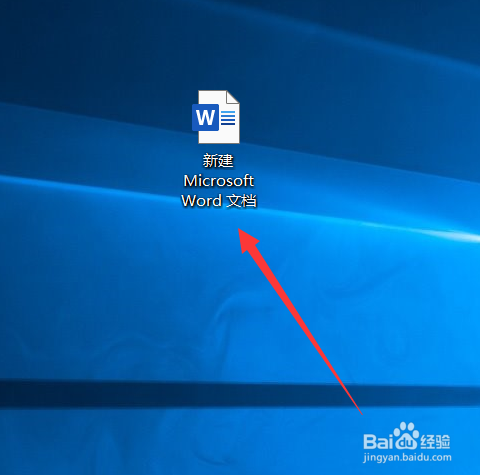
2、进入Word页面以后点击菜单“插入”
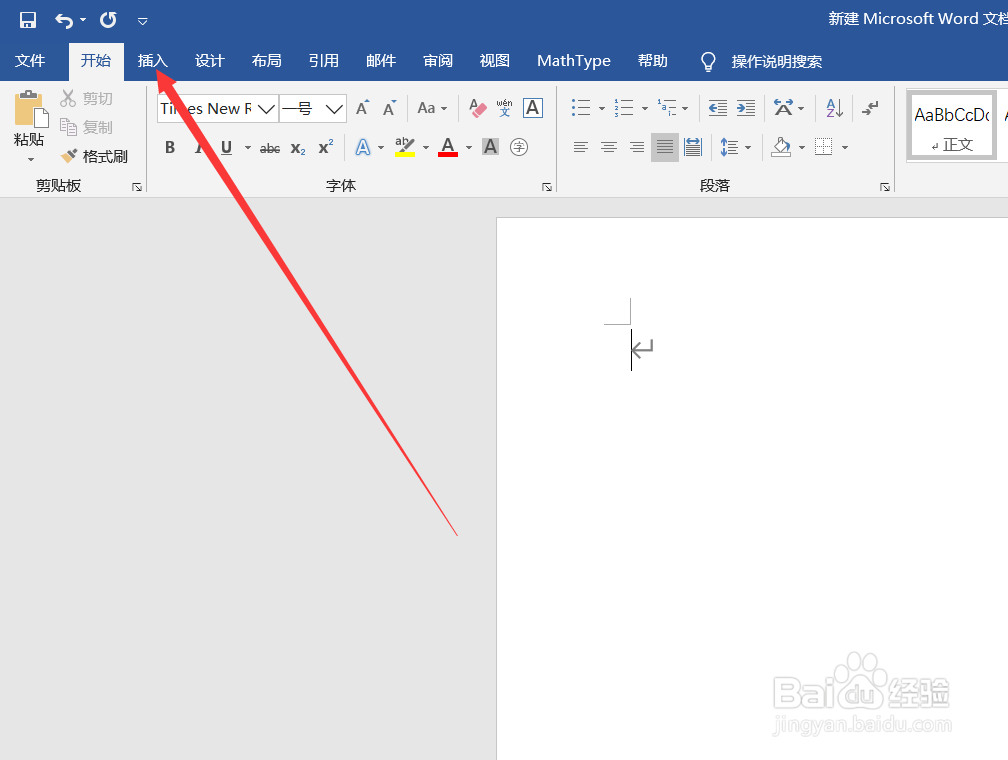
3、接着点击工具栏菜单“符号
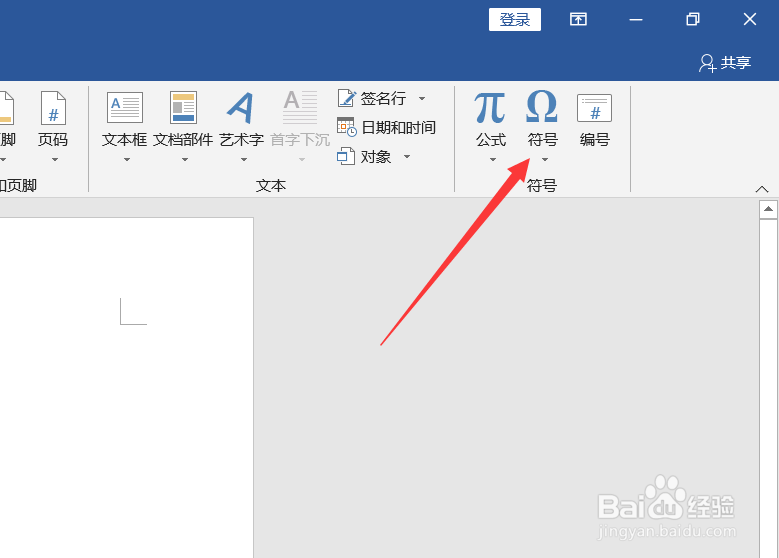
4、在弹出的下拉对话框中点击“其他符号”
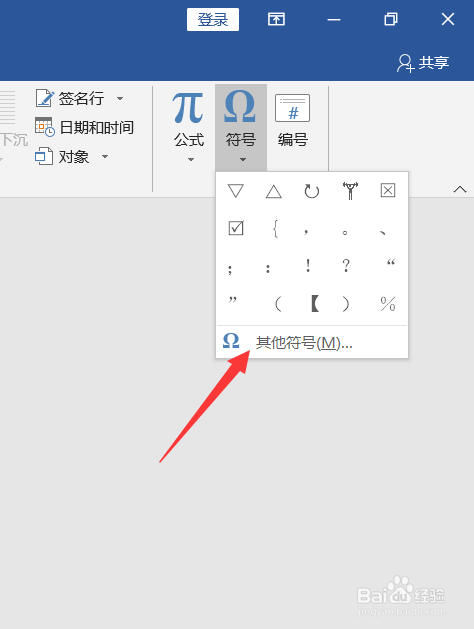
5、将字体设置为“webdings”,找到自己想要的小人图标,点击选择,接着点击“插入”
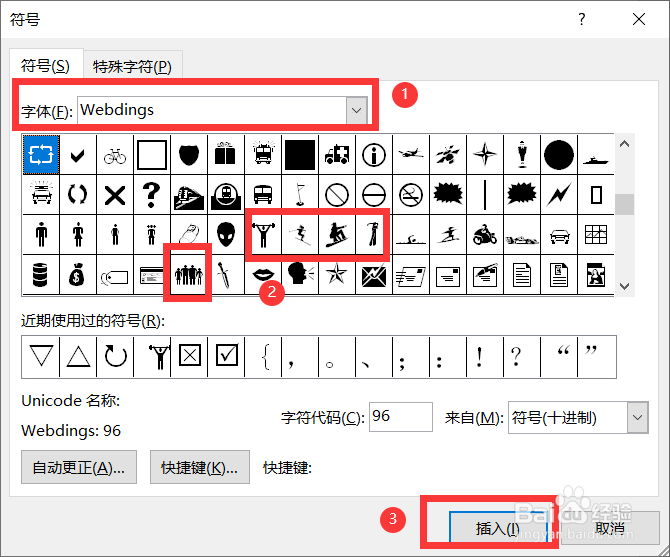
6、接着点击关闭符号窗口,在Word页面就可看到插入的小人图标,还可以点击字体设置颜色来改变人物图标的颜色
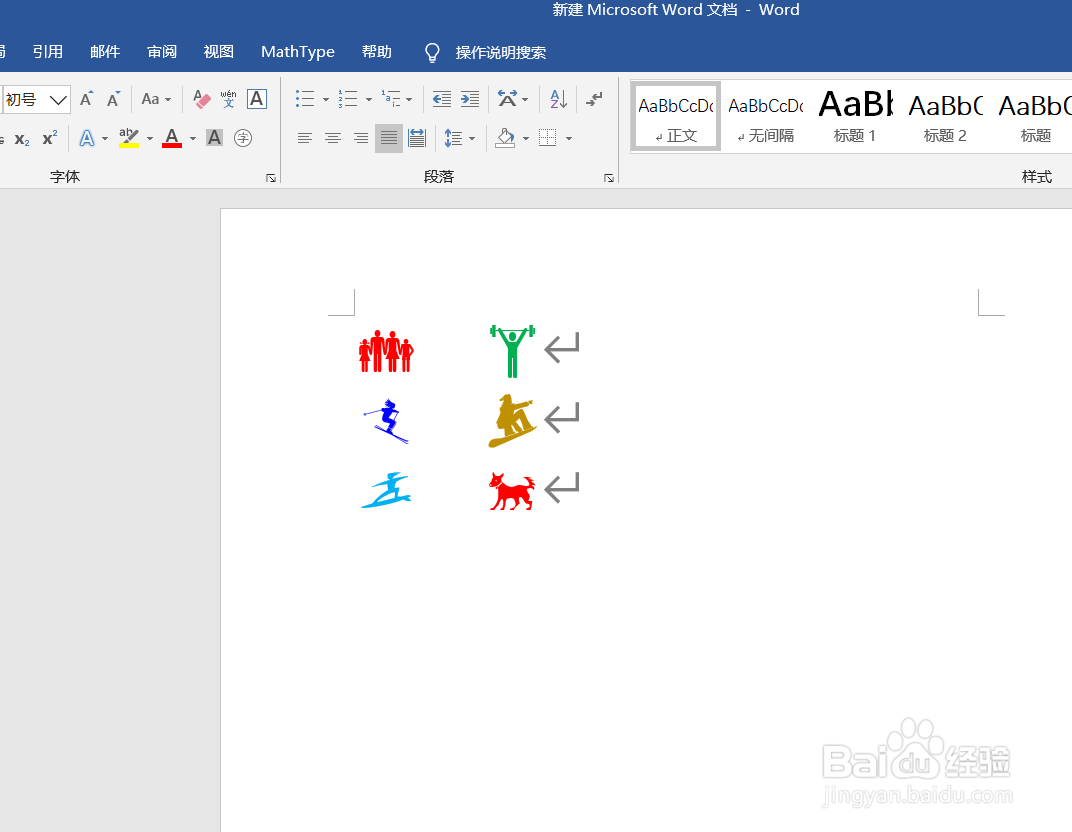
7、总结:1.电脑上点击打开Word2.点击菜单“插入”3.点击“符号”,接着点击“其他符号”4.字体设置为“webdings”,选择想要插入的小人图标,点击插入5.修改图标的大小和颜色